När vi först började skapa WordPress-webbplatser lärde vi oss snabbt att det inte var så enkelt som det borde vara att lägga till en FAQ-sektion.
Många av våra kunder och läsare ville ha en professionellt utformad FAQ-sektion som inte bara skulle hjälpa deras besökare utan också förbättra deras sökrankning – och på den tiden var vi tvungna att pussla ihop olika lösningar för att få det att fungera.
Efter att ha testat olika FAQ-plugins och metoder i flera år har vi kommit fram till att en dedikerad FAQ-lösning med korrekt schemamarkering gör hela skillnaden.
På WPBeginner använder vi AIOSEO:s FAQ-block för våra blogginlägg, och det har varit en game-changer för både vår innehållsorganisation och sökvisibilitet.
Om du vill lägga till ett professionellt FAQ-avsnitt på din WordPress-webbplats som ser bra ut och hjälper till med SEO, har du kommit till rätt ställe. Vi visar dig det enklaste och mest effektiva sättet att lägga till vanliga frågor på din WordPress-webbplats – oavsett om du är nybörjare eller erfaren användare.
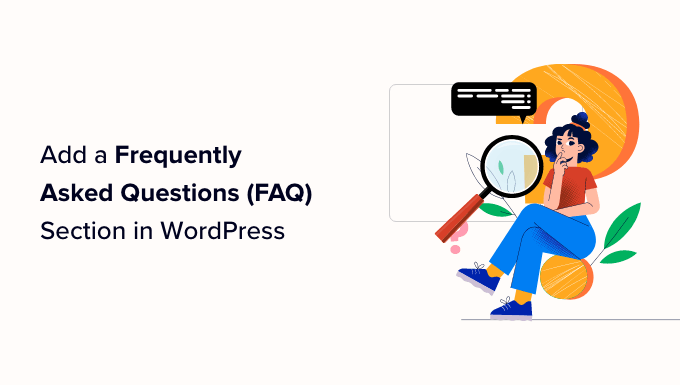
Varför add to Vanliga frågor (FAQ) i WordPress?
Du kan lägga till en FAQ-sektion på din WordPress-webbplats för att hjälpa till att besvara vanliga frågor som användarna har om dina produkter och tjänster. Det kan också hjälpa till att ta itu med problem eller funderingar som dina besökare kan ha.
Vanliga frågor kan till och med spara tid för din kundtjänstpersonal. Genom att lista grundläggande detaljer eller vanliga frågor som människor kan ha i ett fråga-och-svar-format behöver du inte svara på otaliga supportmeddelanden.
Dessutom kan tillägg av en section med Vanliga frågor öka din sökmotorsoptimering i WordPress. Search engines likes Google kan använda dina Vanliga frågor för att visa förbättrade sökresultat. Till exempel kan Google visa frågor under namnet på din website i sökresultaten.
I andra fall kommer Google att använda innehållet i section Vanliga frågor för boxen “People also ask”. Det här är en box som visas för olika keywords, där du får se olika frågor i sökresultaten. You can click on each question to expand it and view the answer.

Att bli utvald i sektionen “People also ask” kan öka trafiken på din website och öka engagemanget. Du kan lära dig mer genom att följa vår guide om hur du visas i Googles svarsboxar.
Med detta i åtanke visar vi dig hur du lägger till vanliga frågor på din WordPress-webbplats med hjälp av två metoder. Du kan klicka på länkarna nedan för att hoppa till den metod du föredrar:
Är du redo? Låt oss dyka rakt in.
Metod 1: Add till en Vanliga frågor Section med AIOSEO (bäst för Vanliga frågor + Vanliga frågor Schema)
Det enklaste sättet att lägga till vanliga frågor på din WordPress-webbplats är att använda pluginet All in One SEO (AIOSEO). Det är det bästa SEO-pluginet för WordPress som hjälper dig att optimera din webbplats för sökmotorer som Google.
AIOSEO erbjuder ett block med Vanliga frågor i content editor, så att du enkelt kan add to det var som helst på en post eller page. Dessutom låter det dig också ställa in Vanliga frågor för att hjälpa dig att bli utvald i “People also ask” section.
Obs: För den här handledningen kommer vi att använda AIOSEO Pro-versionen eftersom den innehåller både FAQ-blocket och FAQ-schemafunktionen. Det finns dock också en AIOSEO Lite-version som du kan använda gratis, och den låter dig lägga till FAQ-blocket.
Först måste du installera och aktivera AIOSEO-pluginet. Om du behöver hjälp kan du läsa vår guide om hur du installerar ett WordPress-tillägg.
Efter aktivering kommer du att se AIOSEO setup wizard. Klicka bara på knappen “Kom igång” och följ instruktionerna på skärmen för att konfigurera pluginet.

För mer details, you can see our guide on how to properly set up All in One SEO for WordPress.
Därefter kan du skapa ett nytt inlägg eller en ny sida. När du är i WordPress blockredigerare klickar du bara på “+”-knappen och lägger till blocket “AIOSEO – FAQ”.
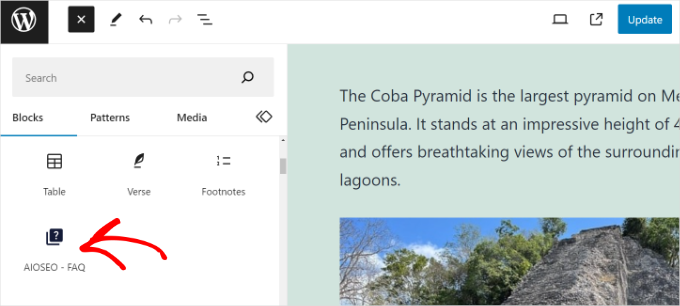
Efter det kommer du att se blocket i ditt content.
Du kan gå vidare och lägga till frågor och svar för din Vanliga frågor section.
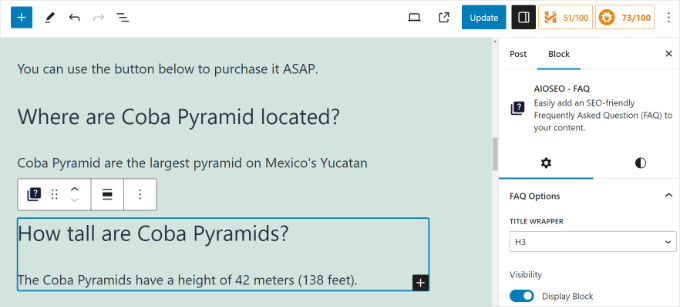
Om du vill lägga till fler frågor och svar upprepar du bara processen och add to fler block med Vanliga frågor från AIOSEO.
AIOSEO erbjuder också valfria inställningar för blocket Vanliga frågor i panelen med inställningar till höger. Instance, you can change the title wrapper and set a heading level for each question.
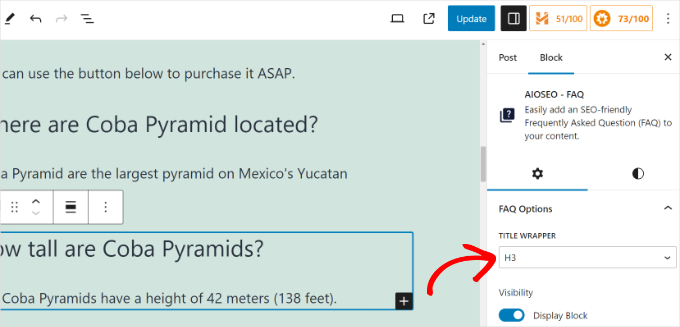
När du är klar publicerar eller uppdaterar du bara your post.
Lägga till schema för Vanliga frågor i WordPress
Om du använder AIOSEO Pro-versionen kan du också add to Vanliga frågor till din post. Detta ökar chanserna för att ditt content ska visas i “People also ask” section.
I WordPress content editor rullar du helt enkelt ner till AIOSEO Settings meta box. Härifrån måste du växla till tabben “Schema”.

Därefter kan du klicka på knappen “Generate Schema”.
Detta öppnar Schema Generator, där du kommer att se olika alternativ. Gå vidare och välj alternativet “Vanliga frågor”.

Efter det kan du add to dina frågor och svar i respektive fält.
Om du vill infoga fler frågor och svar klickar du bara på alternativet “Add Another Question”.

När du är klar klickar du bara på knappen “Add Schema”.
För mer information, vänligen se vår guide om hur du lägger till schema för Vanliga frågor i WordPress.
Metod 2: Add to en Vanliga frågor Section med HeroThemes (bäst för anpassningsbara vanliga frågor)
Alternativt kan du lägga till ett anpassningsbart FAQ-avsnitt i WordPress med hjälp av HeroThemes. Det är ett av de bästa plugins för kundsupport i WordPress som hjälper dig att skapa en kunskapsbas och erbjuda exceptionell kundservice.
HeroThemes har ett FAQ-plugin som heter Heroic FAQs. Du kan använda det här tillägget för att hantera och skapa avsnitt för vanliga frågor på din webbplats.
Det är perfekt för att placera en uppsättning frågor på flera sidor. Om du till exempel har olika produktsidor kan du använda pluginet för att skapa vanliga frågor och sedan enkelt lägga till dem på varje sida på ett ögonblick.
Obs: Detta är ett premiumplugin, och du behöver minst Heroic KB Plus-planen.
Först måste du downloada och installera Heroic Vanliga frågor plugin. För mer detaljer, vänligen se vår guide om hur man installerar ett plugin för WordPress.
Vid aktivering kommer du att se välkomstskärmen för Heroic FAQs.
Gå vidare och ange din licensnyckel och klicka på knappen “Aktivera”. Du hittar nyckeln i ditt kontoområde och i e-postmeddelandet med inköpskvittot.
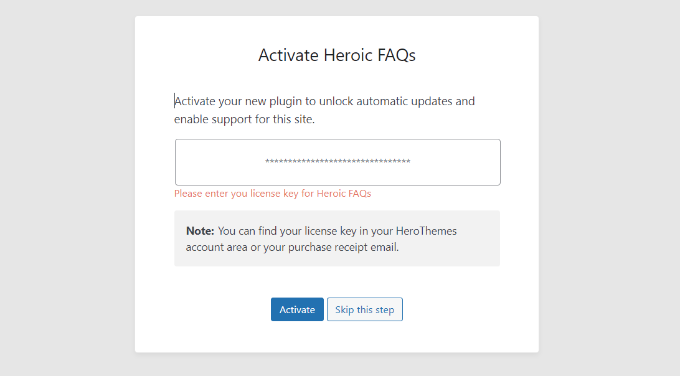
När plugin-programmet är aktivt måste du skapa en FAQ-grupp.
På nästa vy kan du helt enkelt klicka på knappen “Add Vanliga frågor Group”.
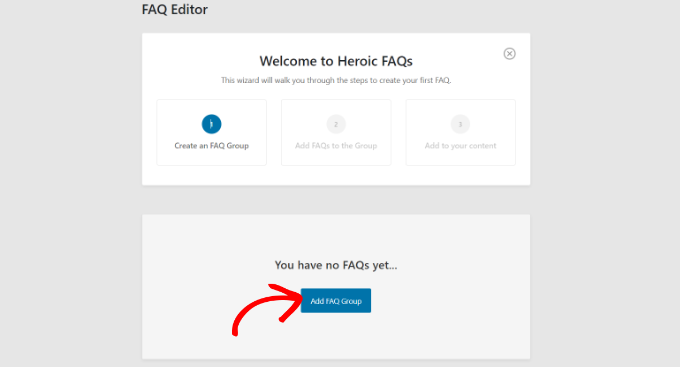
Därefter måste du enter ett namn för din grupp med Vanliga frågor.
När du har gjort det klickar du bara på knappen “Save”.
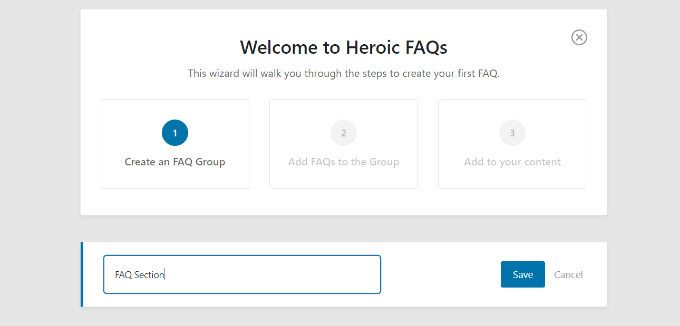
Efter det kommer du att se din grupp med Vanliga frågor.
Gå vidare och klicka på alternativet “+ Add New Vanliga frågor”.
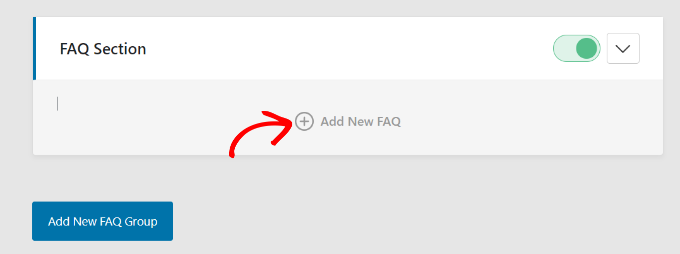
På nästa vy kan du enter frågan och svaret på Vanliga frågor.
När du har lagt till content klickar du bara på knappen “Save”.
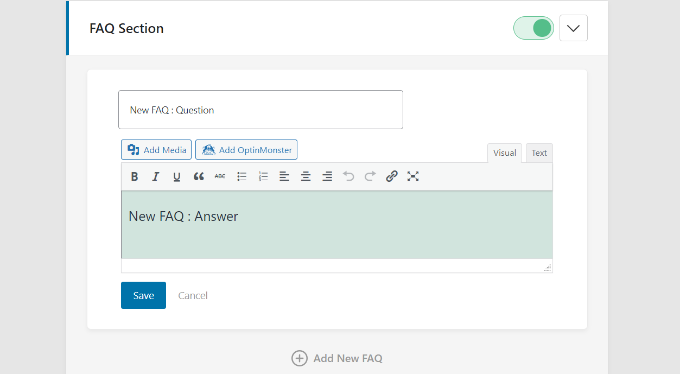
You will now see your Vanliga frågor add to the group.
Klicka bara på “+ Add New Vanliga frågor” för att upprepa processen och lägga till fler frågor.
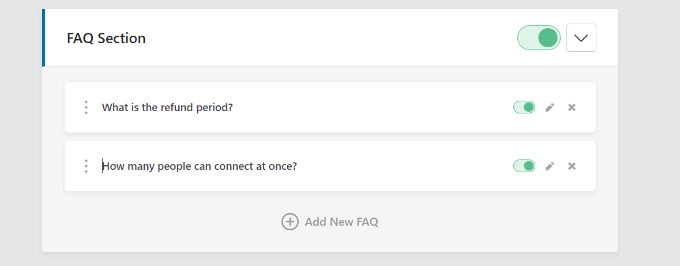
Heroic Vanliga frågor visar också en toggle för varje grupp och fråga. Du kan clicka toggle för att aktivera eller inaktivera frågor som du vill visa i Vanliga frågor section.
Tillägget låter dig också omorganisera ordern på frågorna genom att helt enkelt dra och släppa frågorna.
När du har slutfört skapandet av en grupp Vanliga frågor är nästa steg att add to your content. Gå vidare och edit eller skapa en new WordPress post eller page.
När du är i innehållsredigeraren klickar du bara på “+”-knappen och lägger till blocket “Heroic FAQ”.
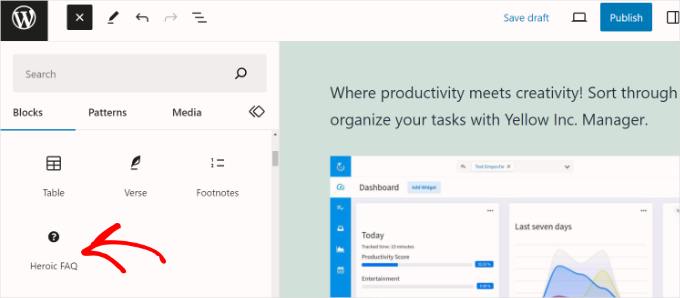
Därefter kommer du att se olika alternativ för blocket “Heroic FAQ” i inställningspanelen till höger.
Du kan klicka på rullgardinsmenyn “FAQ Group” och välja den grupp som du vill visa på sidan.
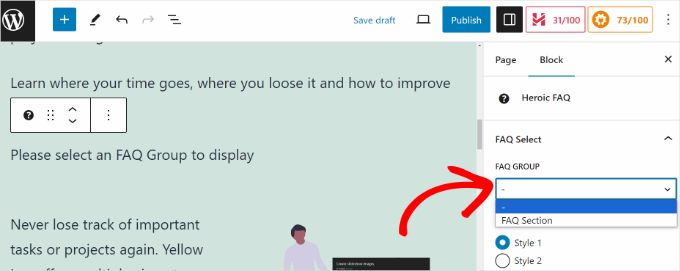
Det finns också ett alternativ att välja olika stilar för din section Vanliga frågor.
Om du bläddrar ner till inställningspanelen ser du fler alternativ för att anpassa FAQ-området.
Till exempel tillåter pluginet dig att välja ett beteende för Vanliga frågor, välja ett displaygruppnamn, välja ikonens position, välja olika icons, redigera frågefärgen och mer.
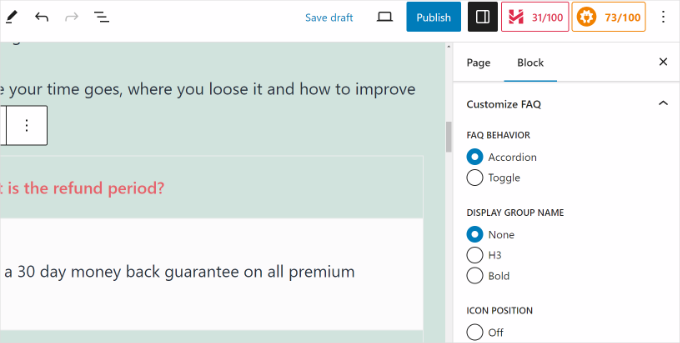
När du är klar publicerar eller uppdaterar du bara din page eller post.
You can now visit your website to see the Vanliga frågor section in action.
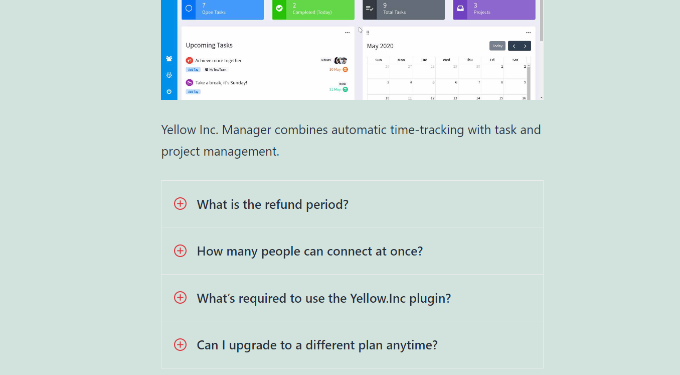
Nu är det klart! Du har utan problem addat en section med Vanliga frågor till din site i WordPress med hjälp av Heroic Vanliga frågor plugin.
Bonustips för att förbättra din customer support
Att lägga till en section med Vanliga frågor på din website är ett bra sätt att utbilda dina visitors och förbättra din customer support. Det finns också många andra sätt att effektivisera arbetsflödet för customer support.
Du kan t.ex. skapa en kunskapsbas för användare och lägga till handledning och felsökningsguider. Det finns olika plugins för kunskapsbaser som Heroic Knowledge Base som hjälper dig att skapa dokumentation och instruktionsartiklar utan att redigera någon kod.
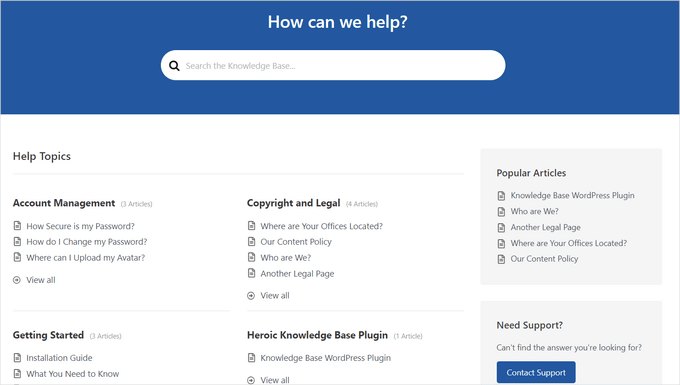
Du kan också använda en helpdeskprogramvara som HelpScout för att hantera alla dina förfrågningar om obsługa på ett och samma ställe. Om användarna inte hittar något svar i FAQ:erna kan de skicka in en supportbiljett.
Med en helpdesk-lösning kan du snabbt svara på frågor, skapa automatiska svar och skala upp din kundsupport i takt med att verksamheten växer.
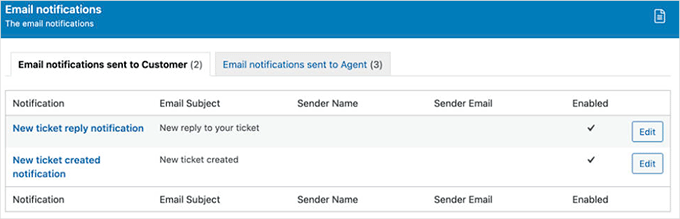
Vi hoppas att den här artikeln hjälpte dig att lägga till ett avsnitt med vanliga frågor (FAQs) i WordPress. Du kanske också vill se vår guide om hur du lägger till schema markup i WordPress och WooCommerce och vår tekniska checklista för WordPress SEO-ramverk.
If you liked this article, then please subscribe to our YouTube Channel for WordPress video tutorials. You can also find us on Twitter and Facebook.





Mrteesurez
Yes, FAQs is really helpful for a website especially wensites that sell products like ecommerce websites.
For me, whenever I visit a website that like a sales page or landing page, I quickly find a way to reach the FAQs page or scroll to the bottom FAQs as it sometimes
provides direct answers to the questions I might wanted to ask.
michael
Hi,
Can I add different questions to different pages? If so, how do I do this?
Michael
WPBeginner Support
You would need to group the FAQ questions and then you should be able to use the shortcode to only show the FAQ from a specific group on a page.
Admin
Sandip Roy
Is there a specific H (Heading) tag in FAQ – as H2 – so that it shows up in Google SERP?
WPBeginner Support
Not at the moment.
Admin
Isaac
Hi there, is there a way to disable the “Back To Index” located underneath each answer? Thank you
WPBeginner Support
You would want to reach out to the plugin’s support for if it has a built-in method to remove that. If not, you could hide it with CSS as a last resort.
Admin
Isaac
Ok great thanks!
YessPal
I followed the youtube video but my questions are not grouped, they’re all listed as shown above. Is it possible to group the questions as I have 80 questions in 6 groupings. Thank you.
WPBeginner Support
You would want to go to the plugin’s page and use the filter modifier for the shortcode
Admin
AMRIT RAJ KARN
today then i searched for the given plugin i found a message on their page that “This plugin was closed on October 19, 2018 and is no longer available for download.”
it their any alternative for the given Topic?
please let me know
WPBeginner Support
It appears the plugin was temporarily disabled due to an issue and the plugin author is working on fixing it at the moment.
Admin
Jitu
What will happen to the FAQs if later I disable this plugin? Will it make the FAQs url inactive and show 404 error?
Brian Luff
Quick and Easy FAQs used to be fine, but recently it’s broken (at least on my site). It doesn’t seem easy to get support, so I’m hoping to find another solution. That’s how come I found this article, but sadly I still found it pointing at the solution which no longer works for me.
Ajay Shukla
I have more than one FAQ Pages, for a different type of services. Is it possible to display different FAQs in different categories?
Stelios
Hi! Thanks for your great tips! Your help has been invaluable!
I would like to ask about how this plugin affects the SEO of a given page.
I am using SEO by YOAST and it tells me that i only have 3 words while the minimum is 300.
My FAQs are a lot more than 300 words but it seems that the yoast plugin doesn’t see that.
It makes me think it has a point, since the only actual content of the page is the FAQs plugin shortcode and not actual text….
So will this be what the google’s search engine see and rank my page low? Does this plugin hurt my SEO score?
Thanks in advance, keep up the great work you do!
WPBeginner Support
Hi Stelios,
Search engines will see all the text of your FAQs. You can safely ignore Yoast SEO suggestion in this case.
Admin
Gundeep
Hello sir, i am adding FAQ section in my site to get noticed in search engines, so that i can rank on those questions, is this plugin seo friendly?, and will help me gain rankings?
Thanks in advance
WPBeginner Support
Hi Gundeep,
It is SEO friendly, however it is up to search engines and a lot of other factors are also used into determining search rankings.
Mark Welton
Loved the tutorial
What if I need to put different FAQs on different pages? Can that be done?
Thanks
Mark
Stelios
Yes, it can be done by shorting each FAQ in a specific category.
Each category can have any number of FAQs and only one shortcode so you can have different FAQs everywhere you like!
Chris
This all seemed to work, but when I click on the FAQ, expecting it to scroll down to the question, it just goes to the top of the page. However, if I scroll down, the ‘back to index’ links work fine.
Any suggestions?
Shahid
Did not work for me.
I am using Free version of Storefront theme. All I am getting after publishing the page is this:
“[faq_accordion]”
Am i doing something wrong.
I pasted the above shortcode in text mode in my faq page.
Lee Gibbons
Hi
I have done all of the steps but once I add the short code in it does not use any of the styles/features. It just shows the questions and lists. Even if I put in [faqs style=”toggle”]..
Could you let me know why ?
Lee
Ok sorry I have got this working…
for some reason now it doesnt open up the answers? it just links to the home page ?
Jamhid
This could be due to copy & paste.
Correct from
[faqs style=”toggle”]
to
[faqs style=”toggle”]
(note the quotation marks)
Bob Furber
Great tutorial, but it only applies to WordPress.org, not WordPress.com.
Is there any way to build a FAQ page on WordPress.com?
WPBeginner Support
You can create a simple page with your FAQs, but it will not be like the FAQs section described in this tutorial. Please see our guide on the difference between self hosted WordPress.org vs free WordPress.com blog.
Admin
Tasneem Abrahams
Hi
I uploaded this plugin and added my faqs but when i tried to add the shortcode into a text widget in my footer it just displays the shortcode instead of the actual faqs. i cant find a solution in the support forum.
WPBeginner Support
Add this code in your theme’s functions.php file or site-specific plugin.
add_filter('widget_text','do_shortcode');1-click Use in WordPress
Admin